Ditt Apple-ID fungerar som din inkörsport till olika Apple-tjänster, inklusive iCloud, App Store, iTunes Store, Apple Music och mer. Men om du inte kan logga in på ditt Apple-konto kommer du att låsas ute från dessa viktiga tjänster. Det kan vara en frustrerande upplevelse, speciellt om du litar på dem för vardagliga uppgifter.
Den här artikeln kommer att prata om de viktigaste orsakerna varför du inte kan logga in på Apple ID och ge dig effektiva lösningar för att lösa dem. Vi hjälper dig att komma tillbaka till ditt Apple-konto och återfå åtkomst till Apples tjänster.
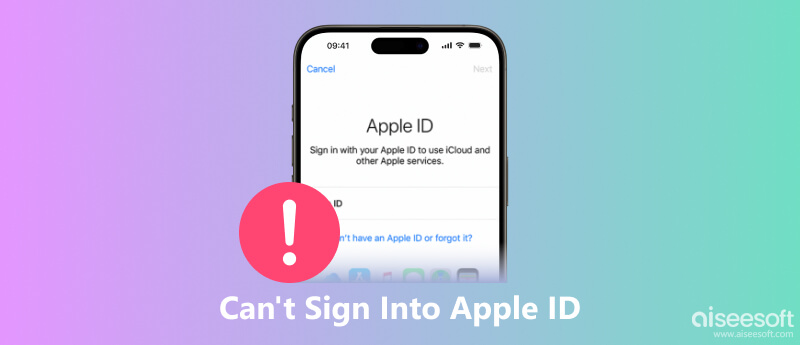
Innan du går in i specifika felsökningssteg är det viktigt att identifiera vilken typ av Apple ID-inloggningsproblem du upplever. Här är några vanliga Apple ID-inloggningsproblem.
Felaktig e-postadress eller Apple-lösenord: En vanlig orsak till problem med Apple ID-inloggning är att ange fel lösenord eller e-postadress. Dubbelkolla och se till att du använder rätt inloggningsuppgifter som är kopplade till ditt Apple-ID.
Nätverksanslutningsproblem: En bra internetanslutning är avgörande för att logga in på ditt Apple-ID. Kontrollera din mobildata eller Wi-Fi-anslutning och se till att den fungerar korrekt.
Tvåfaktorsautentiseringsproblem: Om du har aktiverat tvåfaktorsautentisering bör du ange verifieringskoden från en betrodd Apple-enhet eller ett betrodd telefonnummer utöver ditt lösenord.
Utdaterad mjukvara: Föråldrad iOS- eller iPadOS-programvara kan ibland orsaka kompatibilitetsproblem med Apple ID-inloggning.
Fel datum- och tidsinställningar: Felaktiga datum- och tidsinställningar på din iPhone eller iPad kan störa Apple ID-autentisering. Kontrollera att enhetens datum och tid är korrekt inställda.
Inaktiverat eller låst Apple-ID: Om du upprepade gånger har angett felaktiga inloggningsuppgifter kan ditt Apple-ID tillfälligt inaktiveras av säkerhetsskäl. Du måste verifiera din identitet för att få åtkomst igen.
Problem med App Store eller iTunes Store: Om du specifikt stöter på problem med att logga in på App Store eller iTunes Store kan det bero på tillfälliga serveravbrott eller underhåll. Kontrollera Apples systemstatussida för rapporterade tjänstavbrott.
När du stöter på problem när du loggar in på ditt Apple-ID bör du dubbelkolla ditt lösenord och Apple-ID. Se till att du använder rätt kombination. Du bör också se till att ditt anslutna nätverk är bra och stabilt.
Om du har aktiverat 2FA på din iPhone eller iPad bör du ange en verifieringskod från en betrodd Apple-enhet i närheten utöver ditt lösenord.
Välj Allmänt i appen Inställningar, gå till Datum och tid, och aktivera Ställ in automatiskt. Om du inte får aktivera den kan du välja att ställa in korrekt datum och tid manuellt.
När du inte kan logga in på ditt Apple-ID kan du starta om din Apple-enhet och försök igen. Om inloggningsproblemet fortfarande kvarstår bör du kontrollera om det finns en tillgänglig programuppdatering och uppdatera den till den senaste versionen.

Om du inte kommer ihåg det aktuella lösenordet för ditt Apple-konto, besök Apples kontosupportsida och påbörja en lösenordsåterställning. Du kan också trycka på ditt Apple-ID i appen Inställningar, gå till Inloggning och säkerhetoch välj Ändra lösenord alternativ. Ange ditt iPhone-lösenord och ändra sedan Apple ID-lösenordet.
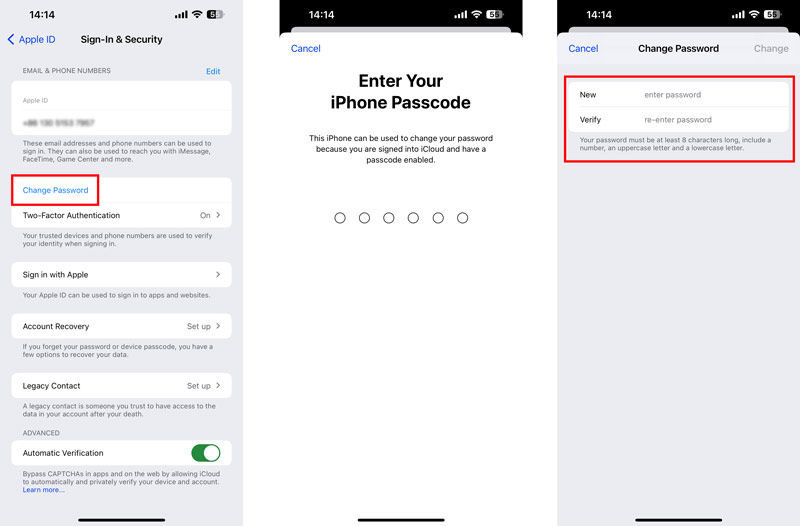
Besök Apples Apple ID-kontosida och logga in med din e-postadress. Om ditt konto är inaktiverat, följ instruktionerna på skärmen för att verifiera din identitet och låsa upp det.
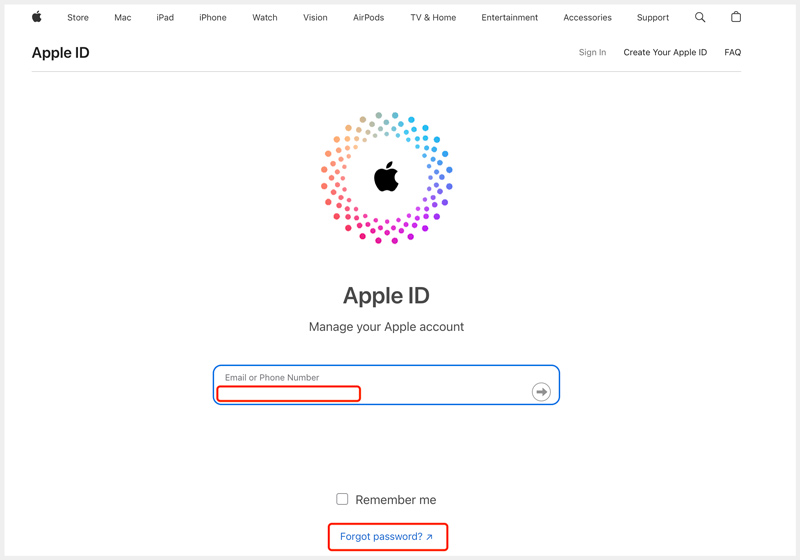
Fabriksåterställning kan vara en sista utväg för att lösa problemet Kan inte logga in på Apple-ID. Denna process kommer att radera alla data och inställningar på din iPhone eller iPad, så det är viktigt att säkerhetskopiera dina data innan du fortsätter. Du kan lita på alla funktioner Aiseesoft FoneTrans för att skapa en fullständig säkerhetskopia av dina iOS-data på din dator.

Nedladdningar
foneTrans - Säkerhetskopiera alla iPhone- och iPad-data
100 % säker. Inga annonser.
100 % säker. Inga annonser.
Gå till Inställningar och logga ut från ditt iCloud-konto för att förbereda dig för återställningen. Gå till Allmänt, välj Överför eller återställ iPhoneoch tryck sedan på Radera allt innehåll och inst knapp. Tryck på knappen Fortsätt på Radera denna iPhone skärmen och ange ditt iPhone-lösenord för att fortsätta.
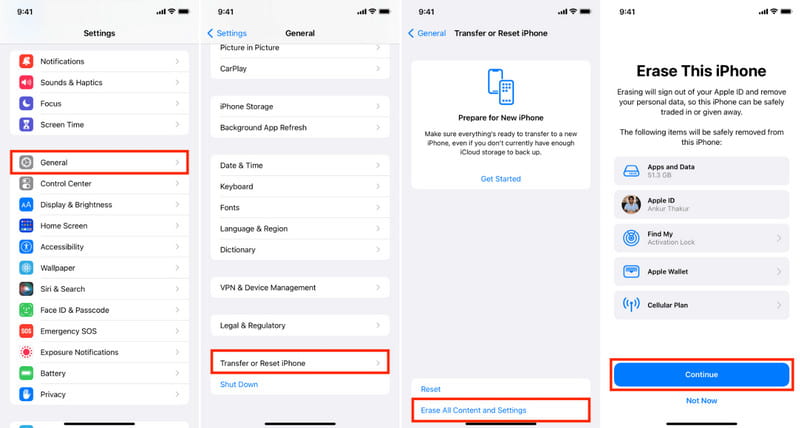
När återställningen är klar kommer du att guidas genom installationsprocessen för din enhet. Du kommer också att ha möjlighet att återställa från en säkerhetskopia eller ställ in som ny.
Varför tillåter inte Apple ID mig att använda min e-post?
Apple-ID:n är unika och var och en kan bara kopplas till en e-postadress. Du får inte använda en e-postadress som redan är länkad till ett annat Apple-ID. Om din e-postadress inte är giltig eller inte är en domän som stöds kan du inte heller använda den som ditt Apple-ID.
Är Apple ID-servern nere?
Nej. Hittills har vi inte sett några rapporterade avbrott på Apples systemstatussida. Det är dock alltid en bra idé att kontrollera systemstatussidan innan du försöker logga in på ditt Apple-ID, ifall det skulle bli ett avbrott som påverkar ditt område.
Ska jag nedgradera iOS om Apple-skylten inte fungerar efter uppdateringen?
Nedgradering av iOS rekommenderas inte, även om Apple-skylten inte fungerar efter en uppdatering. Det kan orsaka flera problem, inklusive dataförlust, kompatibilitetsproblem och säkerhetsbrister.
Slutsats
Det här inlägget utforskar de potentiella orsakerna till detta kan inte logga in på Apple ID och ger effektiva tips för att lösa dem. Hoppas att du kan använda dessa felsökningssteg för att logga in på ditt Apple-konto och få tillgång till Apple-tjänster.

Den bästa iOS Transfer-programvaran för att hantera och överföra iOS-filer från iPhone / iPad / iPod till din dator eller omvänd utan att köra iTunes.
100 % säker. Inga annonser.
100 % säker. Inga annonser.